Studio One中文版是一款可以帮助您使用最灵活的和弦轨道实现创作安排歌曲的强大软件!Studio One中文版设计以易用性为核心。它将经过时间考验和成熟的录音棚模型与当今以节拍和循环为导向的制作流程无缝结合,让您可以比以往更快地将音乐创意带入声音现实。高效的单屏界面可容纳无限数量的曲目,直观的编辑工具和先进的虚拟仪器。花费宝贵的时间创作音乐,而不是想知道接下来要点击什么。Studio One中文版并未规定您的工作方式或工作方式。软件从始至终都是您的创意伴侣。“开始”页面分享了启动创作过程所需的内容,打开项目,设置参数以及检查更新和提示。从那里开始,歌曲页面全部是关于录制,整理,编辑和混合您的音乐与一整套虚拟乐器,效果和突破性的安排工具。然后,在“项目”页面中组合并掌握您的音乐。更好的是,Project 和 Song页面是相互关联的,所以如果您只需要对主页或词干进行一点改动,请切换到Song页面,调整并自动混回到Project。当您从最初的创作灵感转变为完成的,掌握的制作时,没有任何其他计划可以实现如此轻松的过渡。Studio One中文版采用优雅的单窗口工作区,结合了传统录音棚模型的最佳设计,现代化的节拍和循环音乐制作,强大的拖放功能和多点触控功能,为您分享灵活性,你需要的工具来加速你的创造力,Studio One中文版拥有超过70种全新的特点和改进来同时满足传统录音师和当代制作人的需求。还在等什么,喜欢的朋友快来下载体验吧!
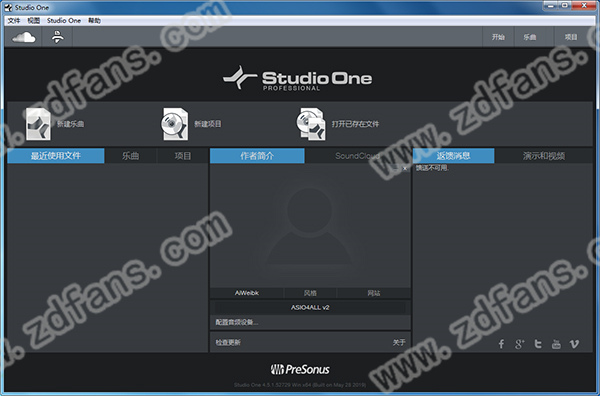
Studio One中文版软件功能
1、流线型,直观的单窗口工作环境。
2、拖放功能和多点触控支持。
3、无限的音频和乐器轨道。
4、先进的虚拟仪器,自动化功能,总线和FX渠道。
5、原始音质,原始64位分辨率,支持高达384kHz的音频。
6、虚拟仪器的多核优化可以减轻CPU的负担。
7、组可以嵌套,命名,着色并分配给键盘快捷键。
8、扩展输入,增益分段,阶段选项和通道定制。
9、更新的路由选项使您只需单击即可路由到单个源/目标。
10、新的测光选项,包括控制台上的全局推子前测光和所有通道上的RMS /峰值测光。
11、扩展的MID??I编辑功能;支持可变比特率MP3,AAC和ALAC。
12、导入和导出I / O设置;简化的插件管理器可以使您的插件和虚拟仪器井井有条!
Studio One中文版安装步骤
1、知识兔下载Studio One中文版软件,获得一个压缩包,对其进行解压,得到exe文件,双击进入软件安装界面
2、知识兔可以点击如图所示位置来更改安装位置
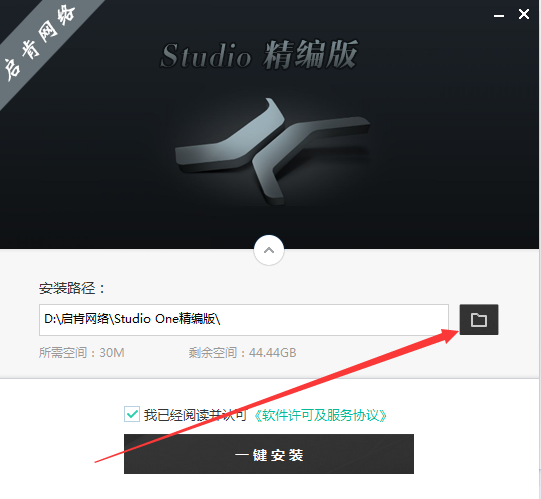
3、Studio One软件正在安装中,请耐心等待软件安装完毕
4、Studio One软件安装成功
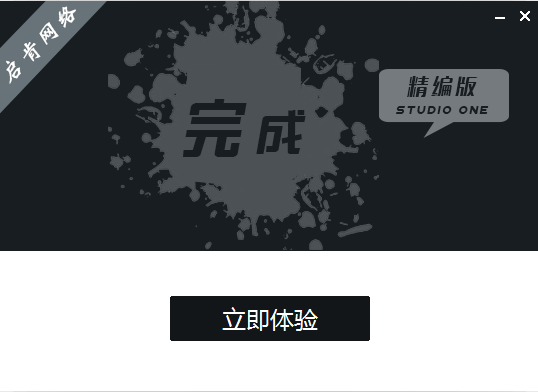
Studio One中文版怎么添加VST插件
一、打开VST插件设置
首先,用户需上网自行下载自己所需要的VST插件,以便使用。
双击图标,打开Studio One。在开始界面中,按住快捷键ctrl+逗号,打开选项界面。
如图1所示,在选项界面中,点击上方的“定位”,再点击下方的“VST插件”,即可显示当前VST插件路径。
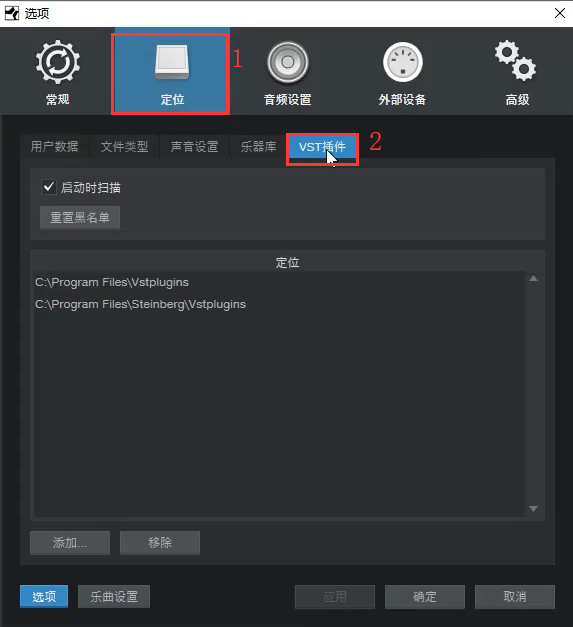
二、添加VST插件路径
如图2所示,点击左下角的“添加”按钮,打开文件选择器。
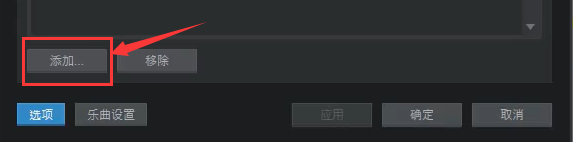
如图3所示,在文件选择器中,找到存放VST插件的文件夹,选中,点击右下角“选择文件夹”按钮,即可添加VST插件路径到Studio One中。
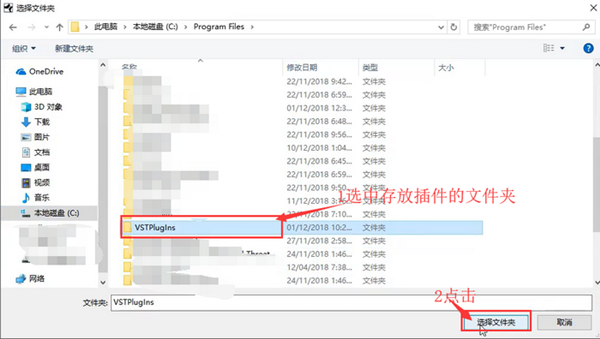
三、其他选项
如图4所示,在Studio One的VST插件界面中,知识兔还可以看到一个“启动时扫描的选项”。
这里知识兔小编建议大家勾选这个选项,这样以后打开Studio One时就可以自动扫描路径下新的插件,而不需要再手动扫描一遍。
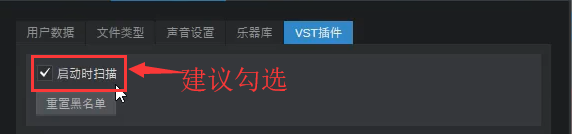
如图5所示,可以看到在“启动时扫描”下方有一个“重置黑名单”的灰色按钮。
这个按钮是用来干什么的呢?
比方说,你在打开Studio One的时候有插件加载崩溃了,也就是插件不能使用了。
那么这时,点击“重置黑名单”,弹出提示框,点击“是的”。重启Studio One,这样崩溃的插件就可以使用了。
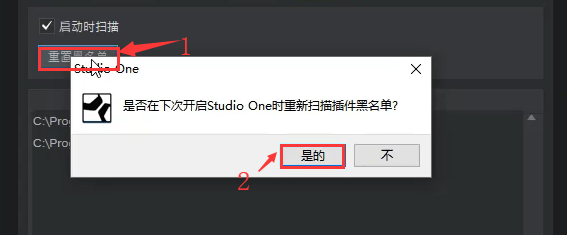
设置完毕,点击下方的“应用”,再点击“确定”。
下载仅供下载体验和测试学习,不得商用和正当使用。
下载体验
